Beheers Apple Music op tv: de ultieme afspeelgids
Als u een nieuwe tv heeft gekocht, wilt u er graag veel mee doen. Naast dat je er de gebruikelijke tv-scènes op streamt, zou het ook leuk zijn als je er een idee over hebt spelenING Apple Music op tv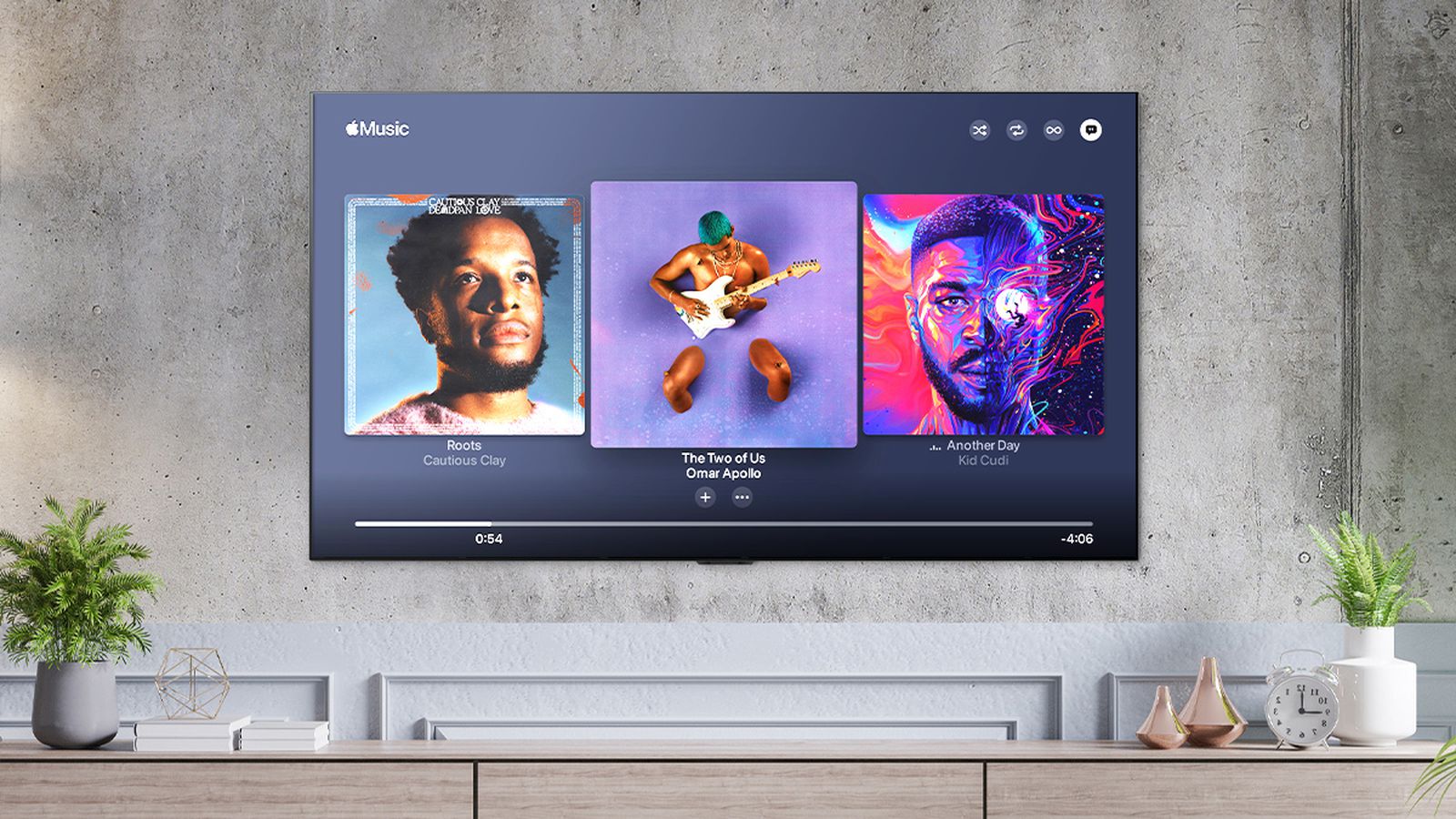
Het zou zo leuk zijn om een zeer nuttige gids te hebben over hoe je moet spelen Apple Music op tv. Dit is spannender als je gewoon je nieuwste tv bij je hebt. En aangezien het luisteren naar muziek ook een van de meest favoriete tijden van mensen is, zou het niet bevredigender zijn om naar deze nummers op een groter scherm te luisteren?
Daarom gaan we meer over deze procedures praten, om veel muziekliefhebbers te helpen de manier te verbeteren waarop ze momenteel naar de liedjes van hun leven luisteren. Ook met behulp van een smart TV of een Apple TV is het nu mogelijk om je iPhone te spiegelen voor een grotere weergave van een rustgevende achtergrond.
In dit artikel gaan we bespreken hoe je Apple Music op tv kunt spelen, en we hebben het ook over Apple TV en Android. We leren de stapsgewijze procedures kennen waarmee we al onze favoriete nummers met succes op een groter scherm kunnen streamen, dus laten we beginnen.
Artikel Inhoud Deel. 1. Speel Apple Music op Apple TV: dingen om uit te zoekenDeel 2. Hoe speel je Apple Music op een Android TV?Deel 3. Hoe speel je Apple Music-nummers zonder enige beperking op je Apple TV?Deel 4. Om het allemaal samen te vatten
Deel. 1. Speel Apple Music op Apple TV: dingen om uit te zoeken
Voordat we aan de slag gaan, is het een must om te weten dat Apple TV en Apple Music van dezelfde fabrikant zijn. Het is dus gemakkelijk om Apple Music op je Apple TV af te spelen. Er zijn twee manieren om dit te doen, en we staan op het punt ze hier te bespreken.
Download de Apple Music-app en zet hem op je tv
Als je op zoek bent naar de eenvoudigste manier om de Apple Music-app op je tv te gebruiken, kun je deze downloaden via de App Store. Maar voordat u ervan kunt genieten op uw Apple TV, moet u een abonnement afsluiten via de Apple Music-app of de iTunes Store op uw apparaat. Volg deze stappen om Apple Music op uw tv af te spelen:
#Als je een actief Apple Music-abonnement hebt:
-
- Open uw Apple TV en ga naar de App Store.
- Navigeer naar het tabblad Zoeken en voer 'Apple Music' in de zoekbalk in.
- Selecteer in de zoekresultaten de Apple Music-app.
- Tik op de knop 'Downloaden' om de app te downloaden en op uw Apple TV te installeren.
- Zodra de installatie is voltooid, opent u de Apple Music-app.
- Log in met uw Apple Music-gebruikersnaam en -wachtwoord.
#Als alternatief kunt u, als u een gekochte Apple TV heeft, de vooraf geïnstalleerde Muziek-app gebruiken:
-
- Open de Muziek-app op uw Apple TV.
- Log in met uw Apple Music-inloggegevens.
- Nadat u zich heeft aangemeld, heeft u toegang tot uw muziek, afspeellijsten en exclusieve inhoud.
Door deze stappen te volgen, kunt u genieten van Apple Music op uw tv met behulp van de Apple Music-app of de vooraf geïnstalleerde Muziek-app op uw Apple TV.
Stream Apple Music op uw tv met AirPlay
U kunt ook gebruik maken van AirPlay over hoe je Apple Music op tv kunt afspelen. Als je Apple TV-modellen hebt met tvOS 11.0 of latere versies, dan is Apple Music daarop beschikbaar. Als het besturingssysteem van uw Apple TV dus niet het nieuwste is, kunt u de Apple Music-app niet rechtstreeks downloaden via de App Store. Maar u kunt AirPlay gebruiken om toegang te krijgen tot Apple Music op uw Apple TV. En zodat u dit kunt doen, hebben we de onderstaande stappen op een rij gezet:
-
- Om te beginnen is het belangrijk dat u ervoor zorgt dat uw Apple TV en uw iPhone of iPad met hetzelfde Wi-Fi-netwerk zijn verbonden.
- Start vervolgens op uw iPad of iPhone de Apple Music-app en u kunt de muziek afspelen waarnaar u wilde luisteren.
- Kies vervolgens het AirPlay-pictogram dat u onderaan het scherm kunt vinden. U ziet het als een kleine driehoek met concentrische cirkels eromheen.
- Vervolgens moet u in het AirPlay-menu Apple TV kiezen uit de lijst met apparaten die u te zien krijgt. Zodra u een verbinding tot stand heeft gebracht tussen uw Apple TV en uw mobiele apparaat, begint Apple Music met het streamen van muziek op uw Apple TV.
- U kunt het afspelen en het volume ook regelen via uw iPad of de bediening van uw iPhone, u kunt ook de afstandsbediening van uw tv gebruiken.
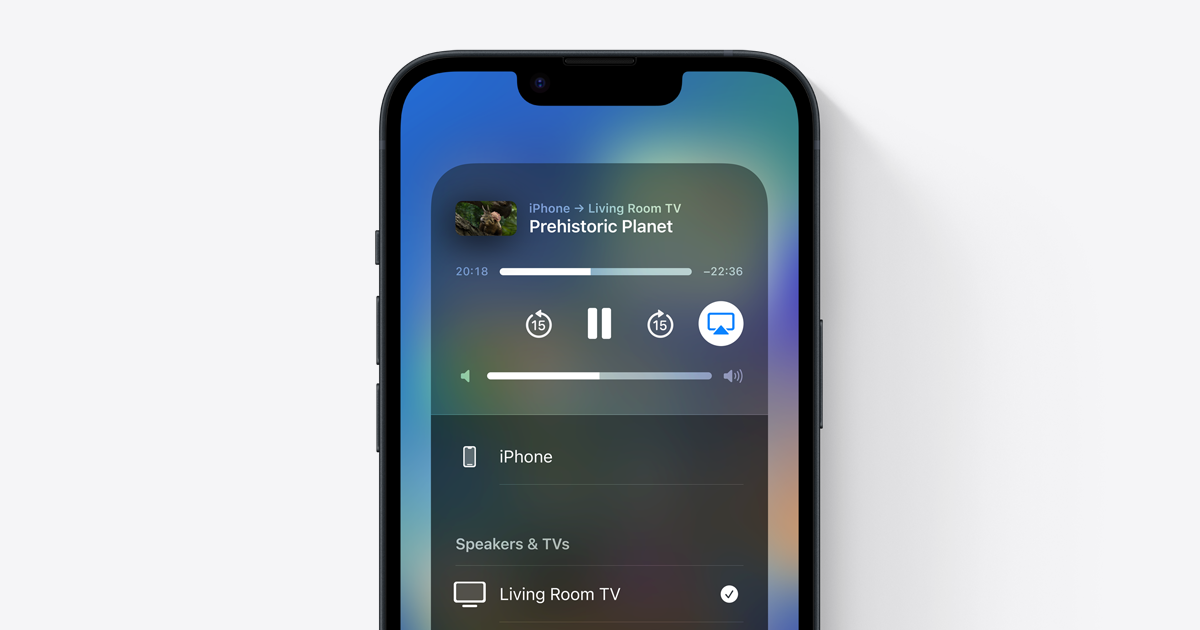
En zo doe je dat met je Apple TV! Je zult zeker graag luisteren naar alle nummers waar je van houdt, op elk moment!
Deel 2. Hoe speel je Apple Music op een Android TV?
Je kunt AirPlay ook gebruiken om Apple Music op je Android TV af te spelen. Volg hiervoor deze stappen:
-
- Start de Apple Music-app op uw iOS-apparaat en selecteer een nummer om af te spelen.
- Zoek naar het AirPlay-pictogram, een kleine driehoek met cirkels eromheen. Tik erop.
- Er verschijnt een lijst met beschikbare apparaten die compatibel zijn met AirPlay 2.
- Zoek uw Android TV-apparaat in de lijst en selecteer het.
- De muziek wordt nu afgespeeld op uw Android TV via de AirPlay 2-verbinding.
- U kunt het afspelen bedienen met uw iOS-apparaat of de afstandsbediening van uw Android TV.
Opmerking: een actief Apple Music-abonnement is vereist om door te gaan.
Je kunt ook een USB-station gebruiken om alle nummers waar je van houdt op te halen en ze op je Apple TV af te spelen. U hoeft alleen maar een tool van derden te gebruiken om uw muziekbestanden naar flexibele formaten zoals MP3 te converteren, deze over te zetten naar een schijf en de schijf moet op uw tv zijn aangesloten.
Maar voordat je het kunt doen, is het een must dat je deze nummers naar je apparaat downloadt met Apple Music en een converter. En in het volgende deel van het artikel gaan we je een idee geven over een van de beste professionele converters die je kunt gebruiken, zodat je er gemakkelijk achter kunt komen hoe je Apple Music op tv kunt spelen.
Zodra u het gebruik van deze tool onder de knie heeft, heeft u zeker toegang tot de beste muziek wanneer u maar wilt, en zelfs waar u ook bent. Bovendien heeft u, zodra de muziekbestanden naar het apparaat zijn overgebracht, geen internetverbinding meer nodig! Laten we eens kijken wat deze tool ons te bieden heeft, terwijl we er hieronder meer over bespreken.
Deel 3. Hoe speel je Apple Music-nummers zonder enige beperking op je Apple TV?
Het is werkelijk verbazingwekkend hoe mensen muziek ervaren zoals het nu is. De vreugde om het een essentieel onderdeel van iemands dagelijkse leven te maken, is werkelijk essentieel. Mensen zoeken dus alleen maar de beste toegang tot downloadmuziek ze verdienen. En ook dankzij de avontuurlijke geest van mensen kon de technologie kanalen creëren voor toegang tot muziek, via het gebruik van online muziekstreamingdiensten.
Eén van deze kanalen of platforms is Apple Music. Hoewel kan worden gezegd dat deze moeilijk te gebruiken is, zolang je alle benodigde middelen hebt voltooid, zal alles soepel verlopen zoals het zou moeten. Apple Music-nummers worden beschermd door codering met DRM-technologie, waardoor iemand geen toegang heeft tot zijn muziek, tenzij hij een door Apple geautoriseerd apparaat gebruikt.
Het is niet mogelijk om deze bestanden voor welk gebruik dan ook te downloaden. En als u een Apple-apparaat gebruikt, moet u ervoor zorgen dat u een Apple-abonnement heeft om door te gaan. Je kunt ook online en offline luisteren als je dat wilt. Deze beperkingen en vereisten om gebruik te kunnen maken van de beste diensten van Apple kunnen gemakkelijk worden weggenomen via een tool die we binnenkort gaan delen.
Deze tool zal je leven als muziekluisteraar zoveel gemakkelijker maken dan hoe je het ooit eerder hebt ervaren. Dit is een professionele tool die de TunesFun Apple Music Converter. De TunesFun Apple Music Converter is een van de beste als het gaat om ambachten en taken. Het heeft functies die je nodig hebt, en kan zelfs verder gaan dan wat het in de eerste plaats doet, namelijk het converteren van muziekbestanden.
De TunesFun Apple Music Converter kan u helpen:
- Converteer uw Apple Music-nummers naar flexibele bestandsindelingen zoals WAV, FLAC, MP4, MP3, AIFF, AC3 en nog veel meer.
- Bespaar een enorme hoeveelheid energie, moeite en vooral tijd, omdat de tool met een sneller conversiepercentage kan converteren in vergelijking met andere tools die u kunt gebruiken om bestandsformaten te converteren.
- Verkrijg de beste kwaliteit geconverteerde muziekbestanden! Zelfs met het zeer snelle conversieproces zal de kwaliteit van de muziekbestanden zeker niet in gevaar komen! Je kunt nog steeds genieten van de beste kwaliteit van nummers die zelfs bijna hetzelfde zijn als het originele bestand.
- Geniet van de beste interface van een tool met behulp van de TunesFun Apple Music-converter. De stappen voor het gebruik van de TunesFun Apple Music Converter kan gemakkelijk zijn en zelfs geschikt voor beginners.
- En als u zich zorgen maakt over DRM-codering, wordt deze verwijderd tijdens het conversieproces van uw muziekbestanden. Zodra de DRM-codering is afgeschaft, zouden mensen graag toegang willen hebben tot muziekbestanden zonder dat er sprake is van incompatibiliteit met het formaat.
Klik hier om het gratis te proberen!
Probeer het gratis Probeer het gratis
En om te weten hoe je de TunesFun Apple Music Converter, hier zijn de stappen die u moet volgen:
- Om te beginnen is het nodig dat u in eerste instantie het TunesFun Apple Music Converter op uw computer. Open de tool zodra deze is geïnstalleerd en begin vervolgens met het toevoegen van de bestanden door opties te gebruiken zoals tikken op de knop Bestanden toevoegen, slepen en neerzetten of de URL's van de muziekbestanden kopiëren als je wilt.

- Zodra alle muziekbestanden naar het platform zijn geüpload, kunt u nu het formaattype kiezen dat u wilt of nodig heeft. Maak vervolgens een map om een thuis voor alle geconverteerde bestanden te creëren. U kunt de map een naam geven op basis van hoe u dat wilt, bijvoorbeeld door standaardgegevens van de nummers te gebruiken, zoals de titel van de nummers of de naam van de albums, of zelfs de genres van de muziek die u wilt opslaan in de map die u hebt gemaakt .

- Ga naar het tabblad Converteren en kijk totdat de conversie van bestanden binnen een paar minuten is voltooid. U heeft ook de kans om de bestandsconversie te controleren of te overzien via de hoofdinterface van het TunesFun Apple Music-converter.

Deel 4. Om het allemaal samen te vatten
Het is goed dat je veel methoden kent voor het afspelen van Apple Music op tv. Mensen zouden nu de vrijheid hebben om te kiezen welke van de methoden het beste bij hun middelen en behoeften past, op basis van de resultaten.
Aan de andere kant is het een noodzaak om voldoende kennis van deze dingen te hebben, zodat u een idee heeft van wat u moet doen als u zich in een situatie bevindt waarin u dit nodig heeft. Het zou ook leuk zijn om andere handige tools te hebben, zoals de TunesFun Apple Music Converter, een handig hulpmiddel om zaken als muziek gemakkelijk toegankelijk te maken voor mensen.
laat een reactie achter